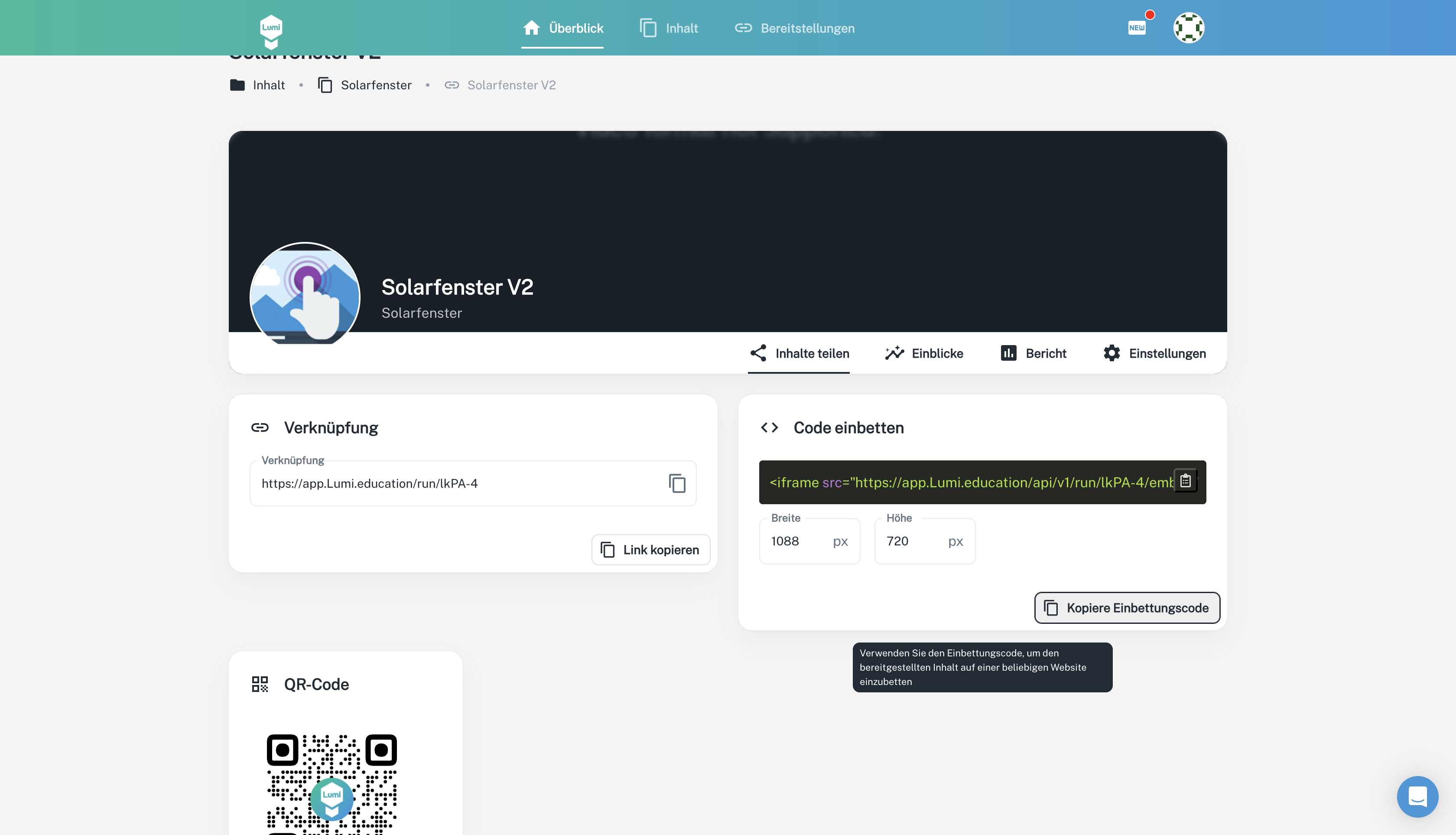Erstellen eines interaktiven Videos mit loomi.education.de
Erfahren Sie, wie Sie ein interaktives Video mit loomi.education.de erstellen. Schritt-für-Schritt-Anleitung zur Erstellung und Einbindung von interaktiven Elementen in Videos.
In diesem Leitfaden lernen wir, wie man ein interaktives Video auf loomi.cloud erstellt. Der Prozess beginnt mit der Anmeldung auf der Webseite und dem Hochladen eines Videos. Anschließend fügen wir interaktive Elemente wie Multiple-Choice-Fragen hinzu, um das Video ansprechender zu gestalten.
Am Ende speichern wir das Video und integrieren es in eine andere Plattform, um es mit einem breiteren Publikum zu teilen.
Los geht's
Also, wir öffnen zuerst die Webseite loomi.de. Falsch, das war nicht die richtige Webseite. Es ist loomi.education.de. Immer noch nicht die richtige Webseite. Ok, nochmal. Also, Google-Suche nach loomi. Jetzt sind wir auf der Webseite. Zuerst auf Deutsch stellen und hier gehen wir jetzt auf loomi.
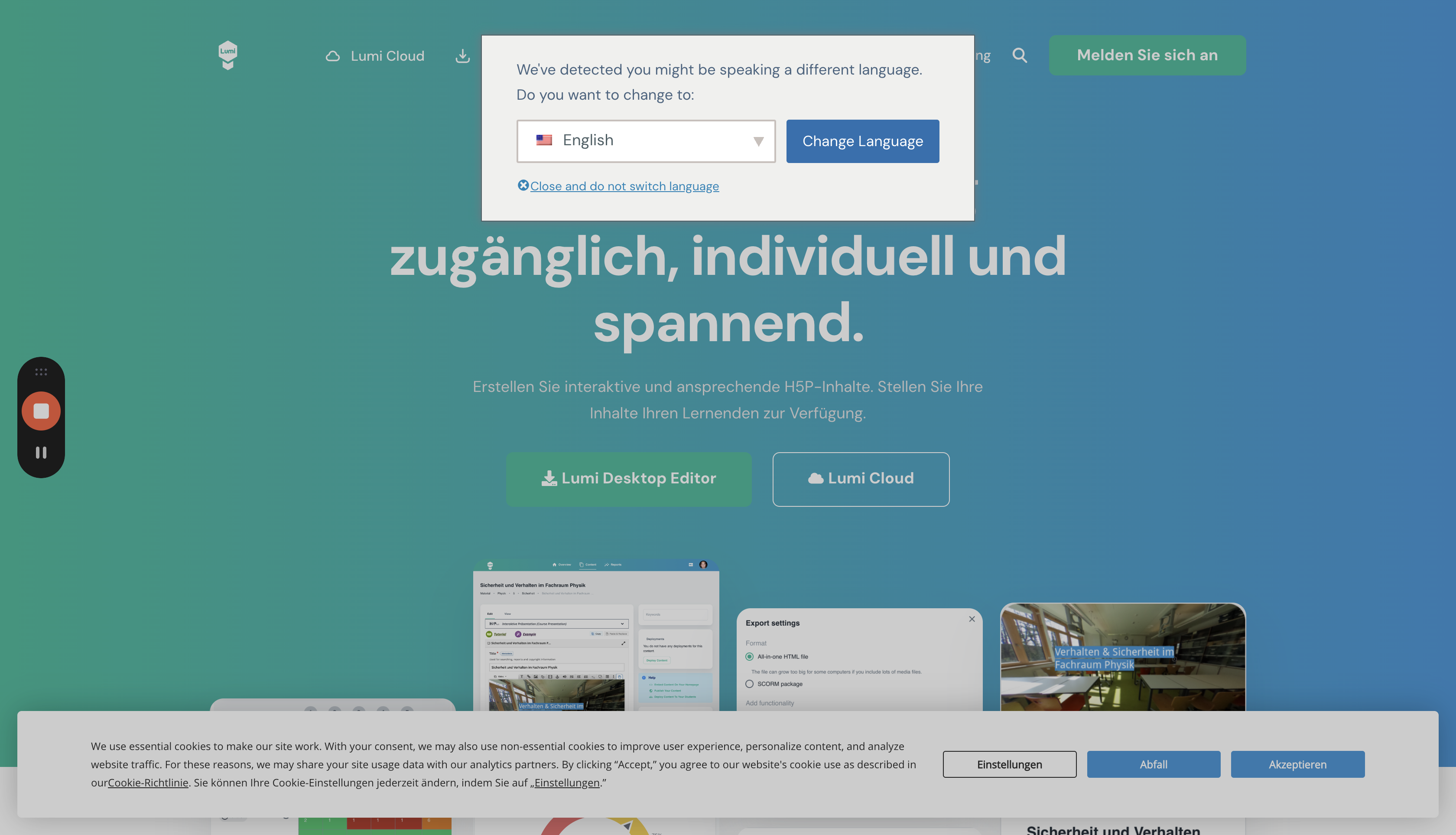
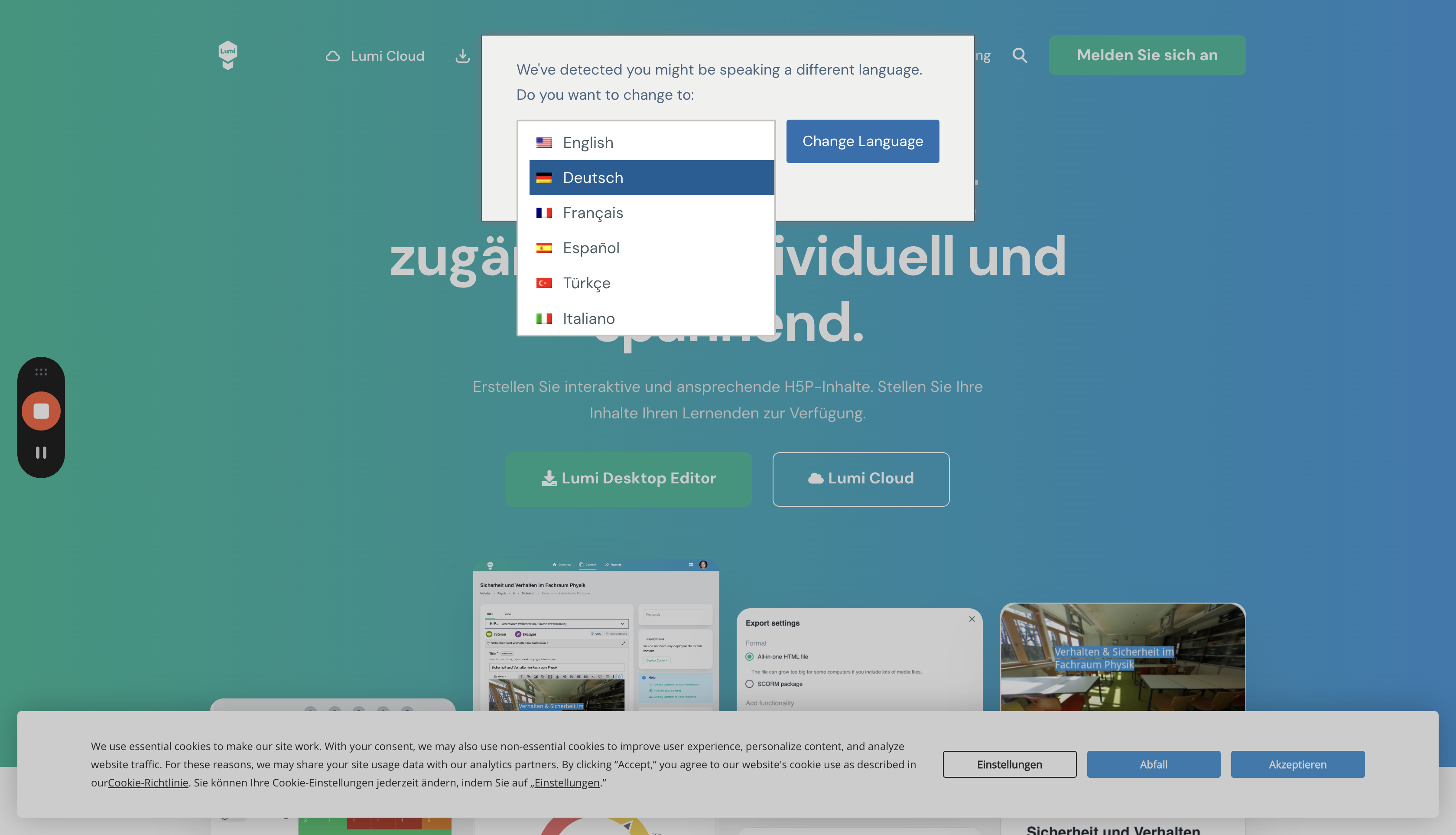
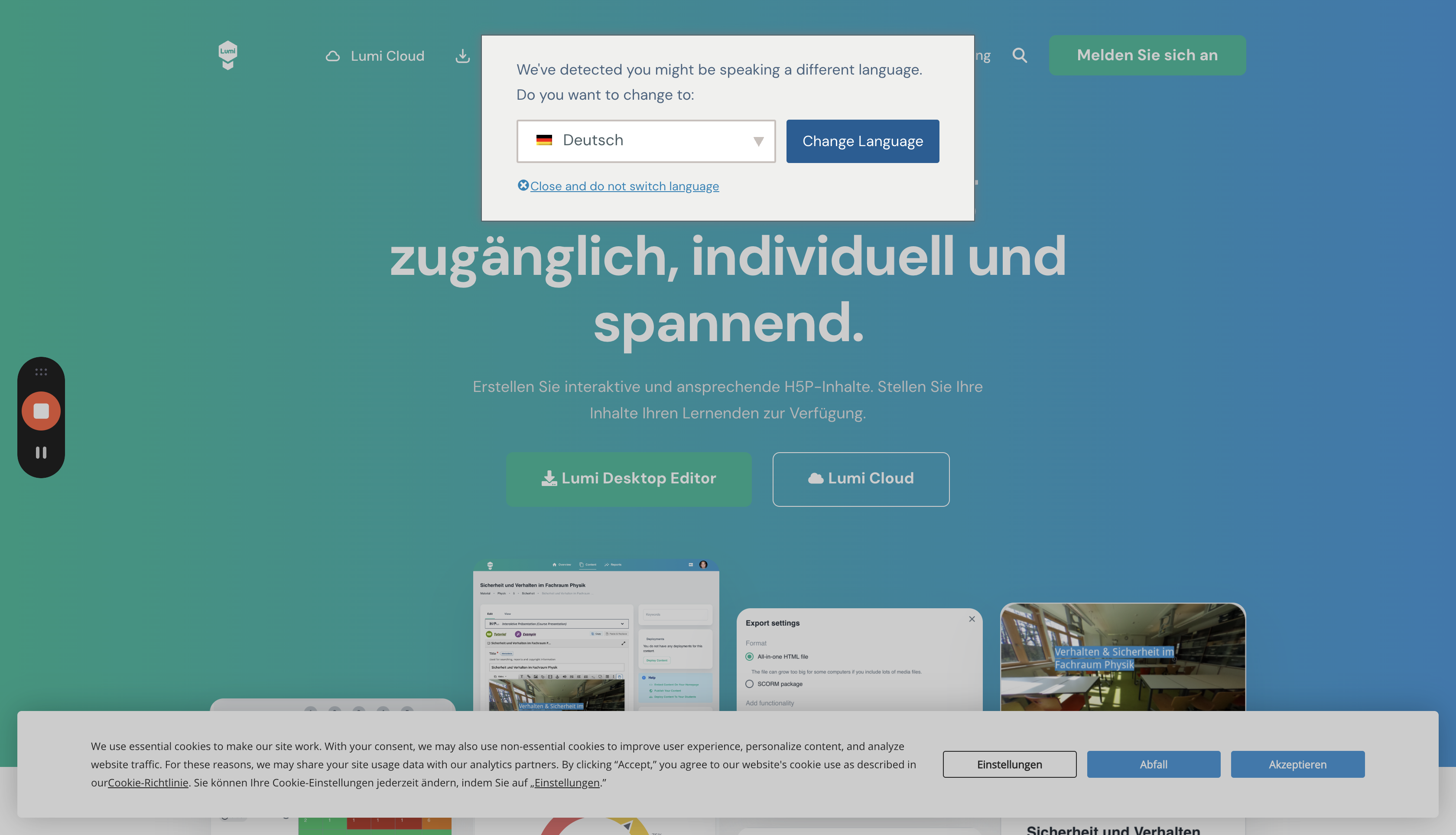
Cloud, halt doch nicht. Wir gehen auf Anmeldungen und hier sind die Zugangsdaten, die ich jetzt noch habe.
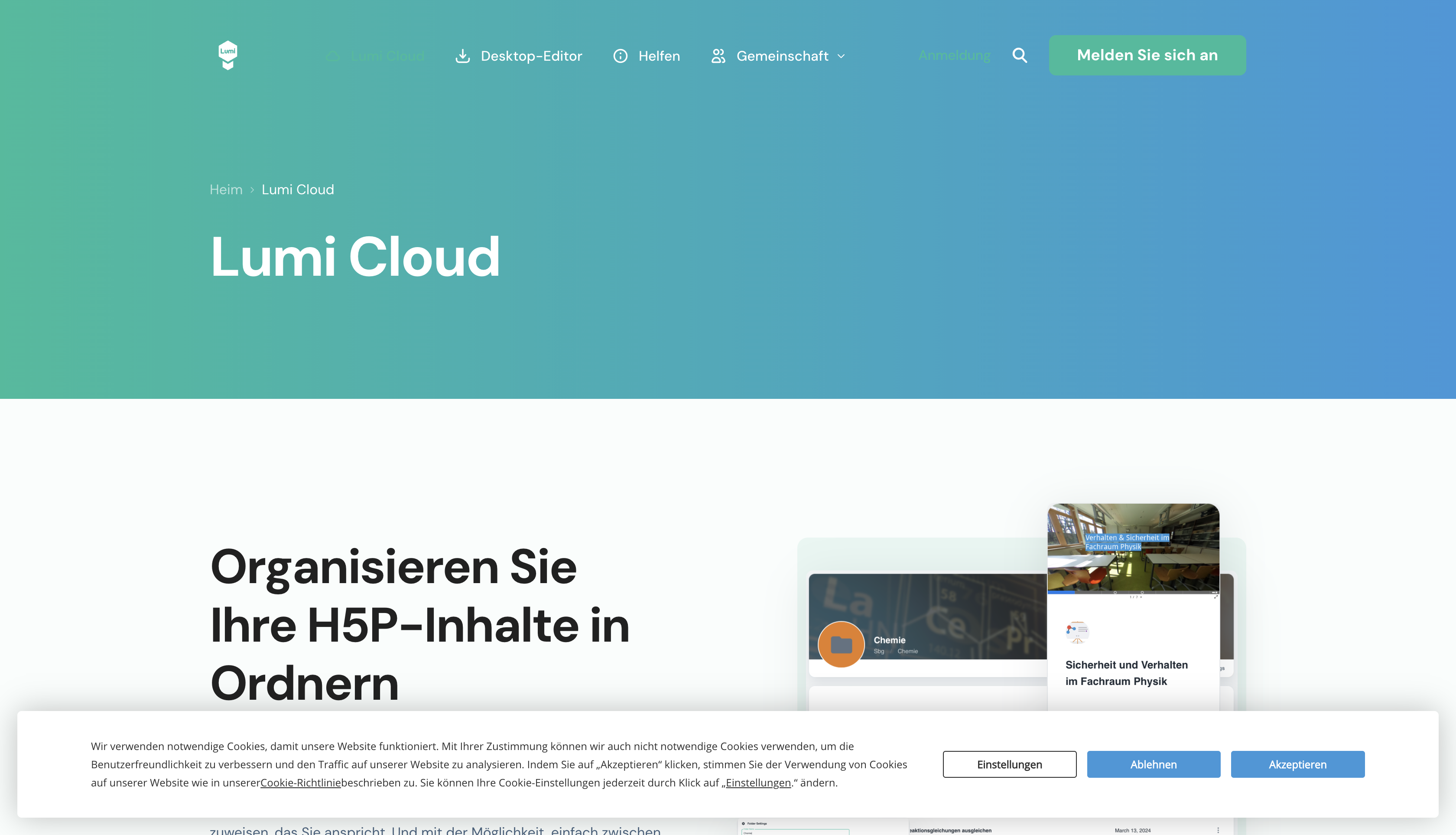
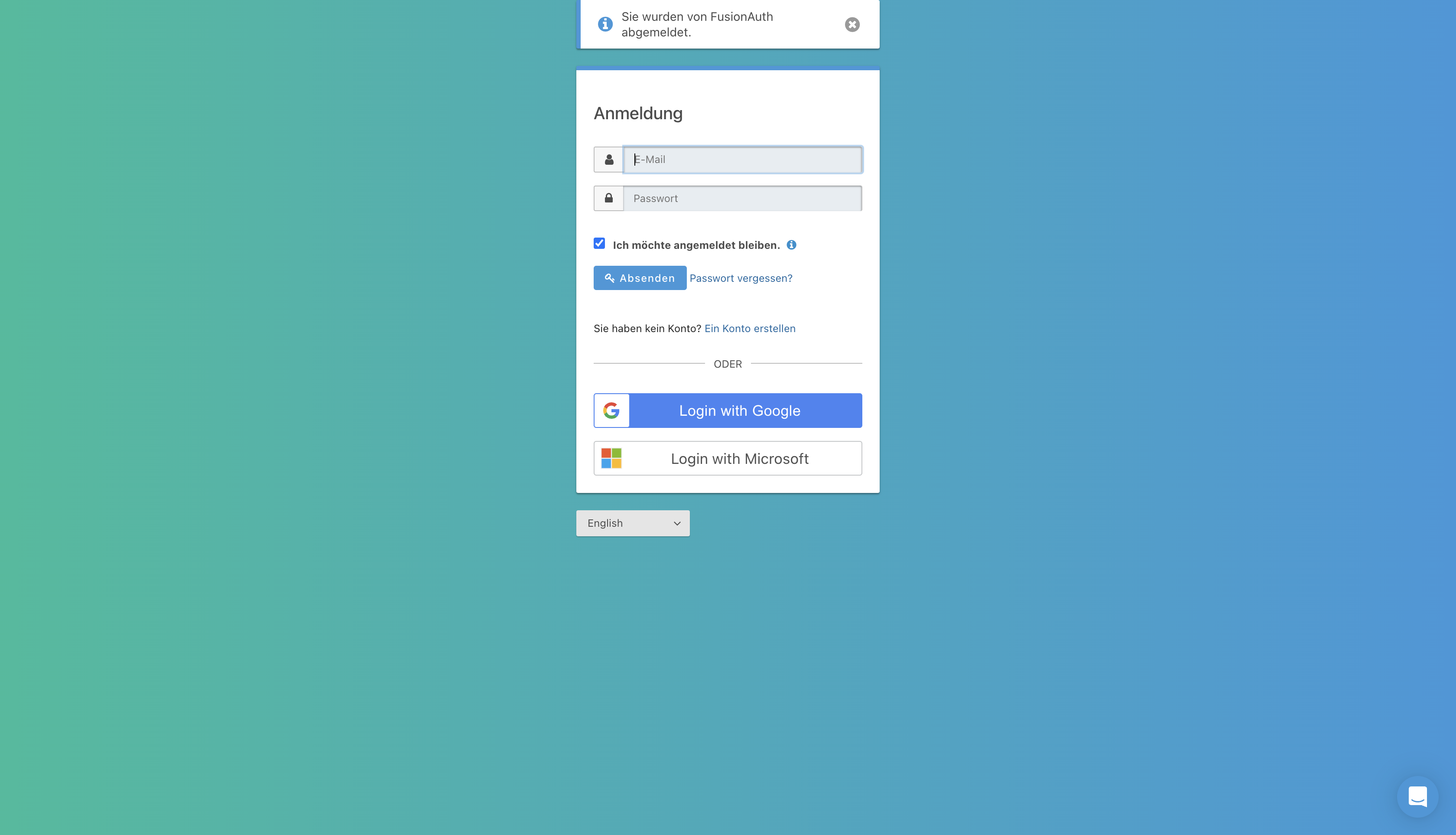
So, jetzt haben wir uns eingemeldet. Jetzt gehen wir auf "Neuen Inhalt erstellen". Der Editor öffnet sich und ganz oben steht "Interaktives Video". Da drücken wir drauf. Hier können wir den Titel unseres Videos eingeben. In unserem Fall geht es um Solarfenster. Auf dem Plus laden wir das Video hoch, das wir gerade aufgenommen haben.
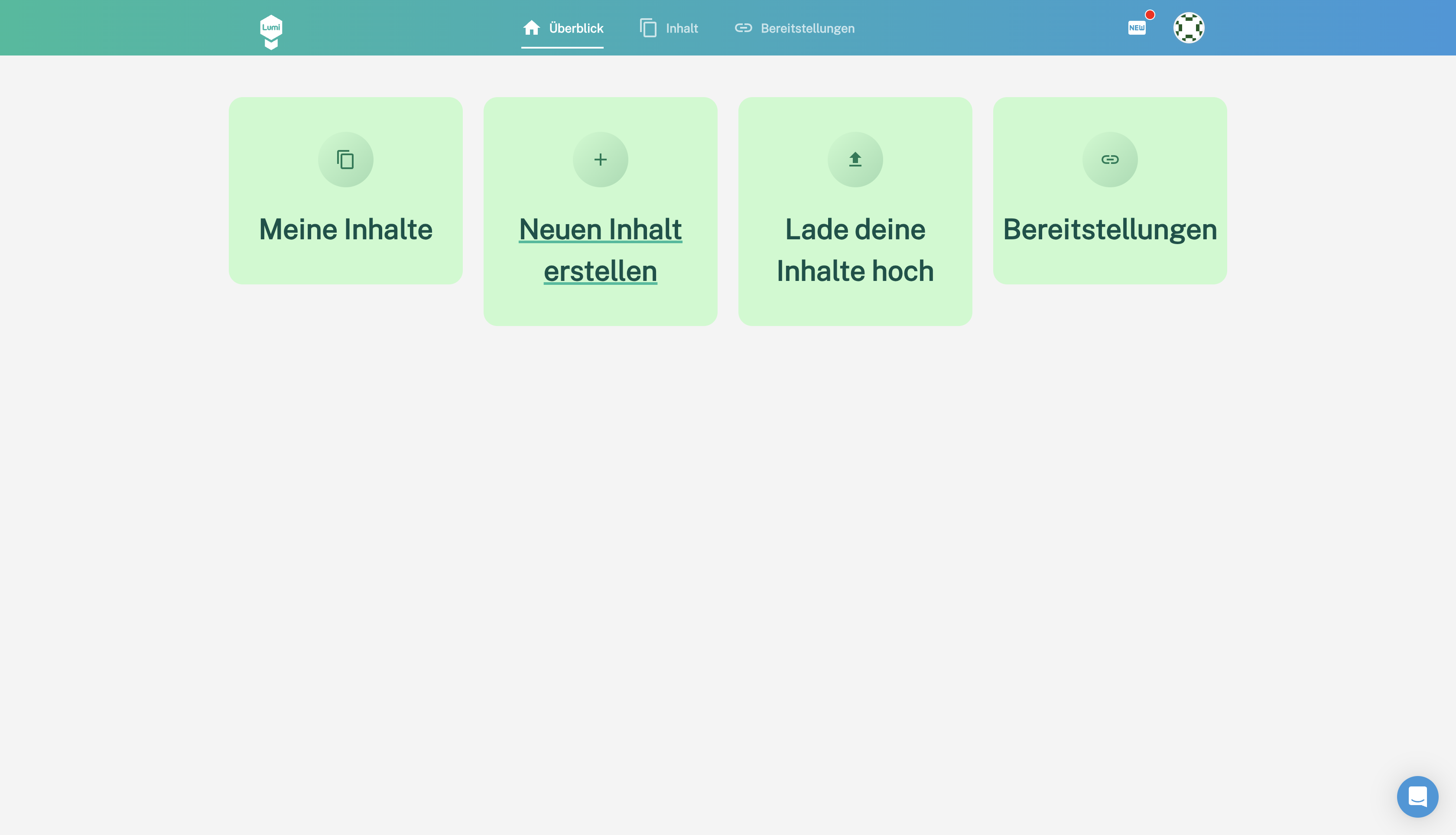
Da lade ich jetzt einfach mal eine Beispieldatei hoch, die ich schon mit einem KI-Tool erstellt habe. In dem Video können wir jetzt interaktive Elemente einfügen. Dazu gehe ich auf "Interaktion hinzufügen". Jetzt kommt die Vorschau vom Video. An der Stelle, an der die Interaktion im Video kommt, weiß ich schon, dass sie ungefähr hier ist. Hier kommt die Frage: "Gib deine Schätzung im Multiple-Choice-Feld ein." Ich pausiere das Video und suche mir eine Multiple-Choice-Aufgabe aus. Jetzt kommt das Eingabefeld für die Multiple-Choice-Aufgabe. Hier stelle ich "Popup" ein, dann die Anzeigezeit. Das ist ein bisschen tricky, da müssen wir zweimal die gleiche Zeit einstellen.
Und als Titel machen wir jetzt die Frage: Wie viel Prozent der Energie können mit Solarfenstern eingespart werden? Jetzt kann man hier die Antwortmöglichkeiten eingeben: 10%, 20%, 30%. In diesem Fall wäre 10% richtig. Das war's auch schon. Man muss nur noch auf "Fertig" klicken. Jetzt ziehen wir das noch ein bisschen größer und vielleicht auch in die Mitte. Das ist jetzt die Abfrage an den Zuschauer. Dann haben wir das eigentlich schon und können weiter zur zusammenfassenden Aufgabe. Hier müssen wir nichts eingeben. Ganz zum Schluss kann man nochmal eine Abfrage einstellen.
Das ist aber nicht so wichtig. Im Grunde können wir jetzt das Ding speichern.
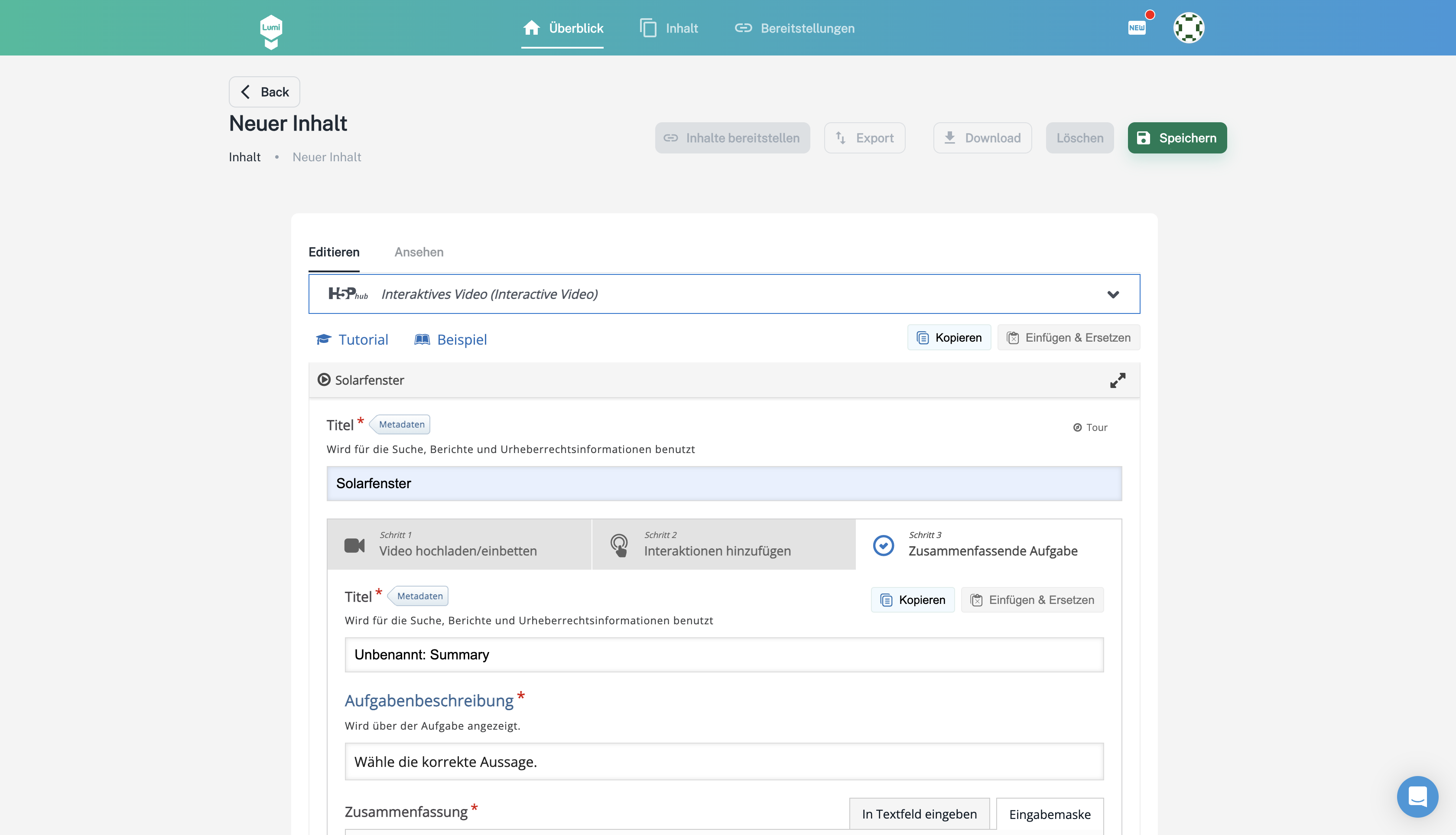
Dann gehen wir auf "Inhalte bereitstellen". Ja, Solarfenster einfach Version 2. Wir können jetzt auf "Speichern" gehen. Den Code, der hier steht, müssen wir jetzt kopieren.
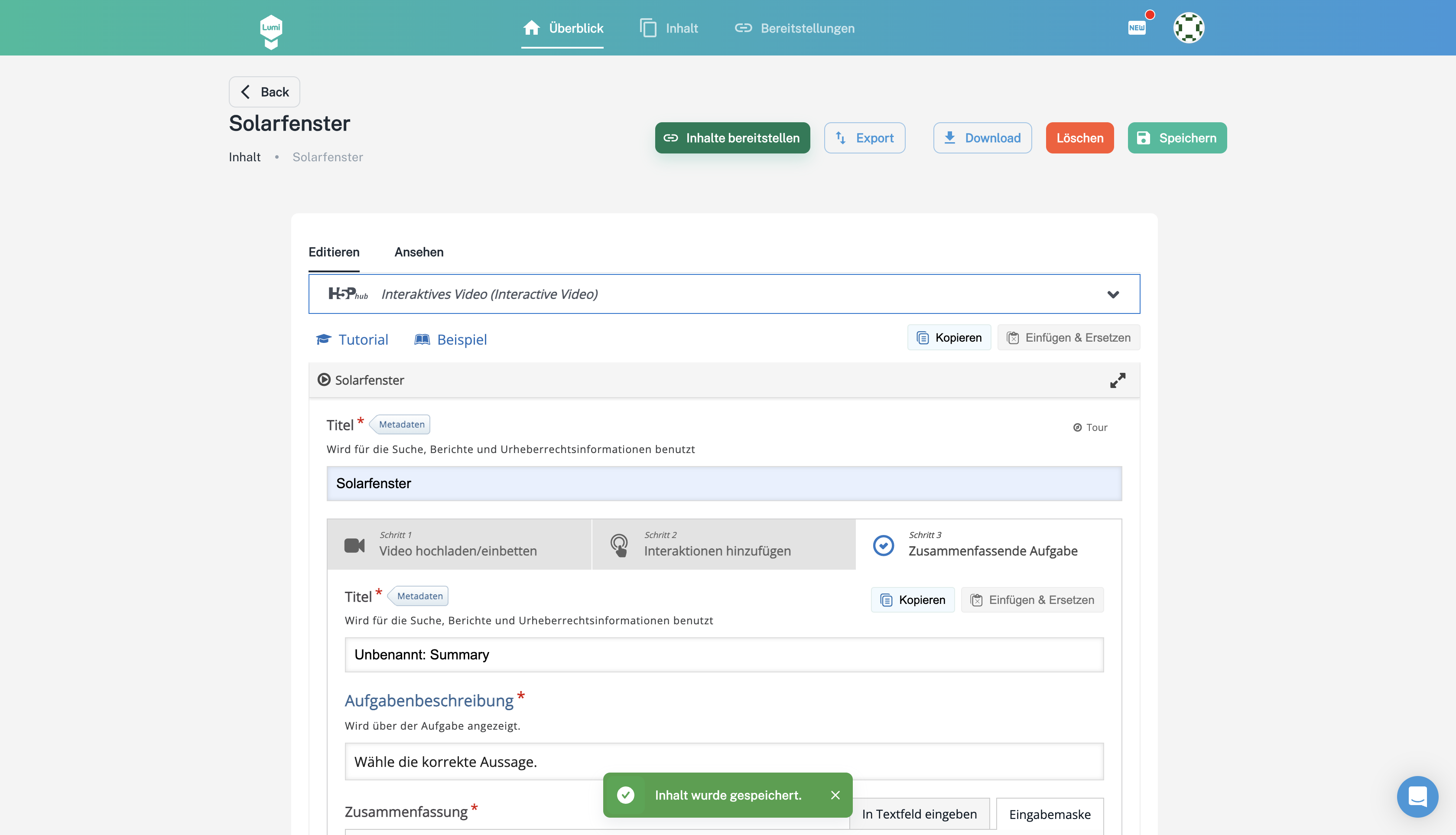
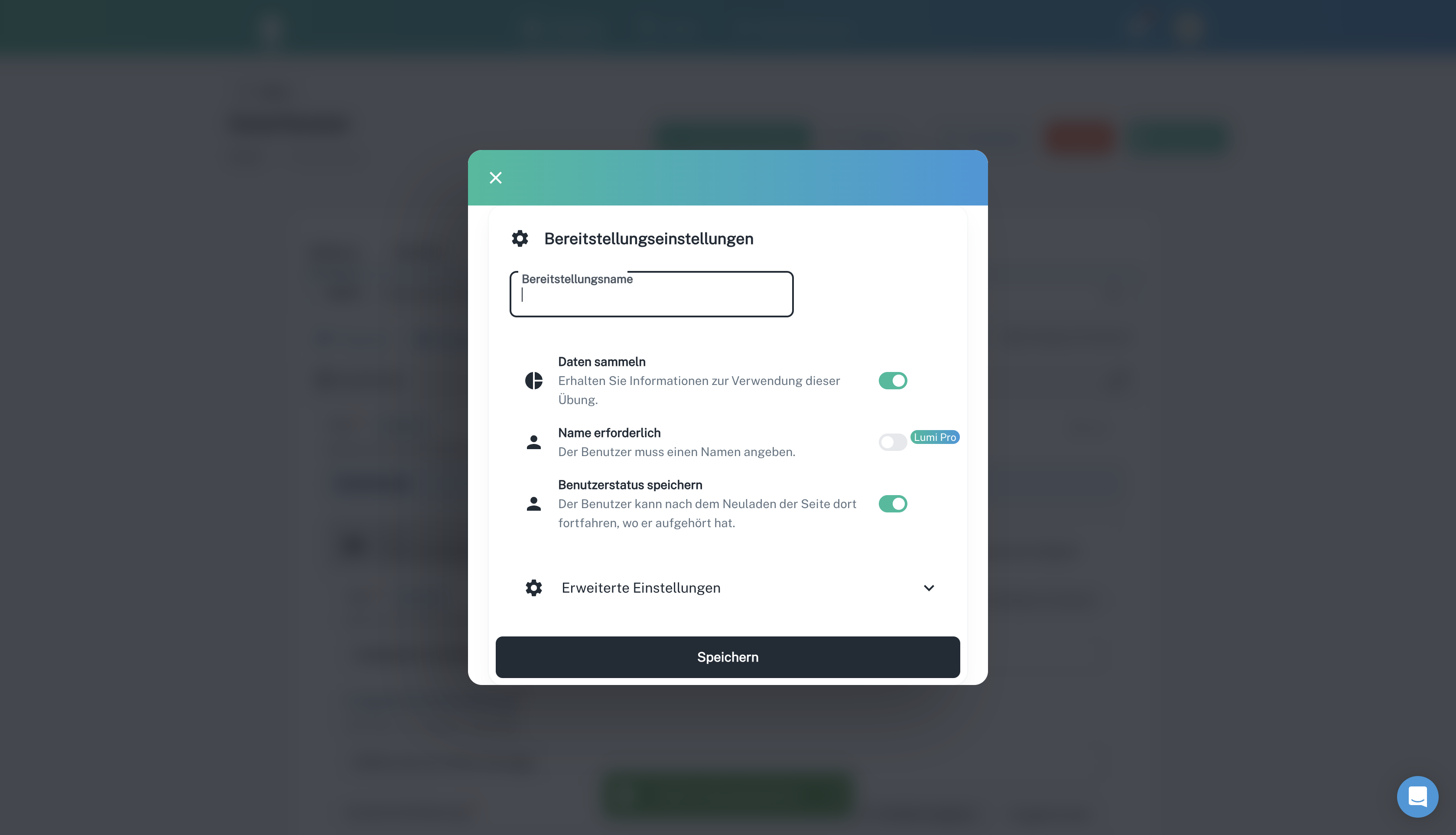
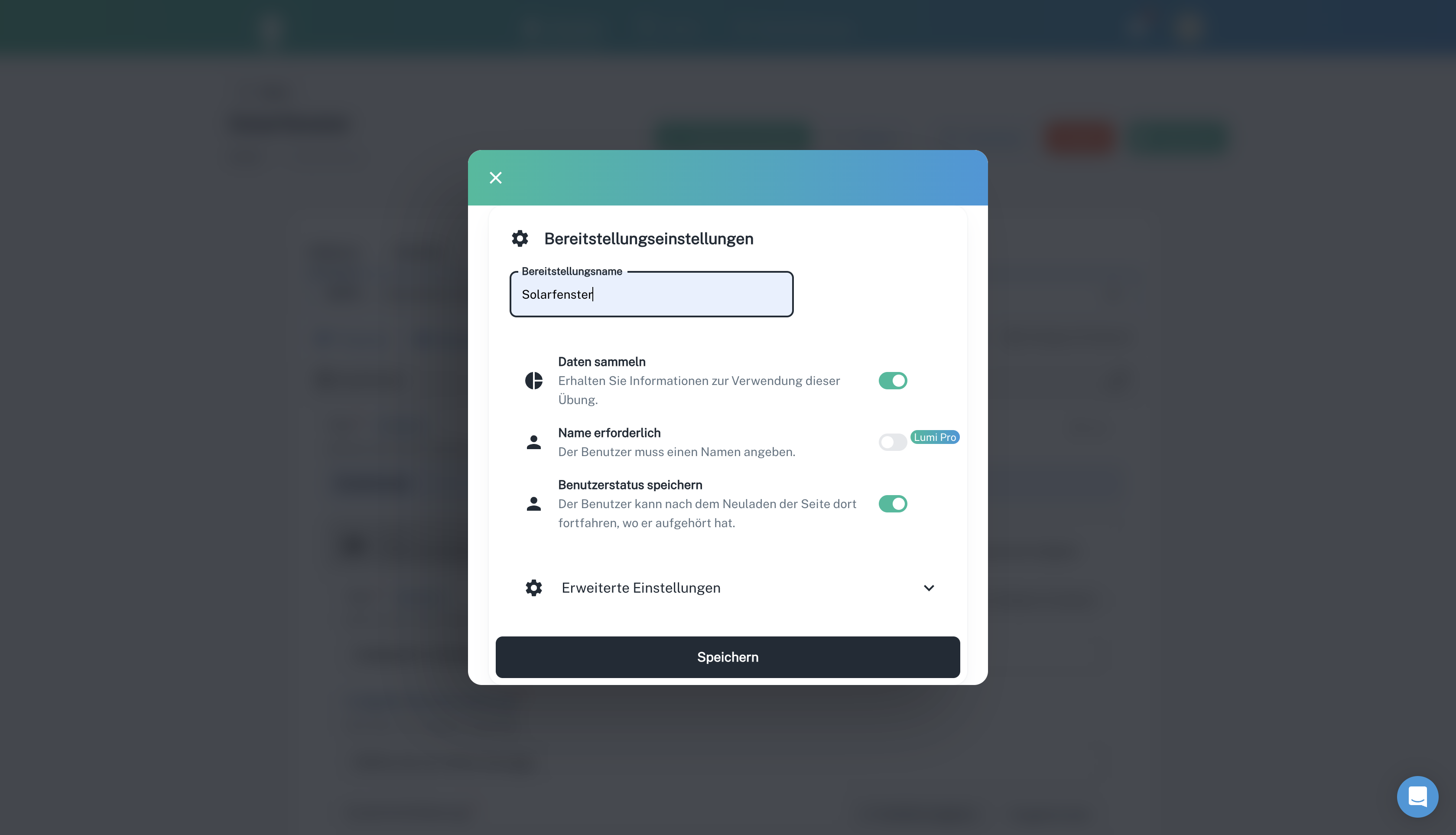
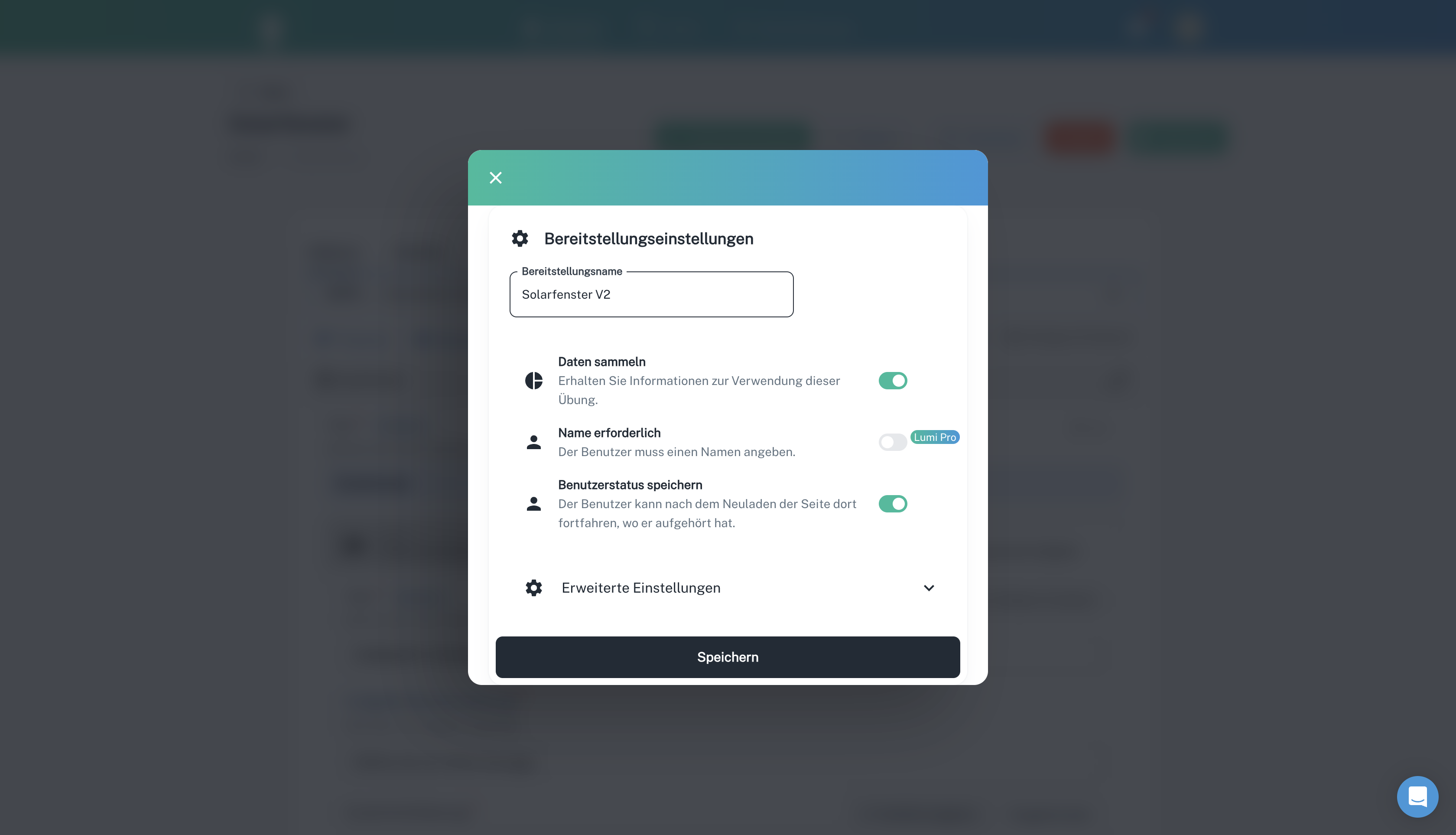
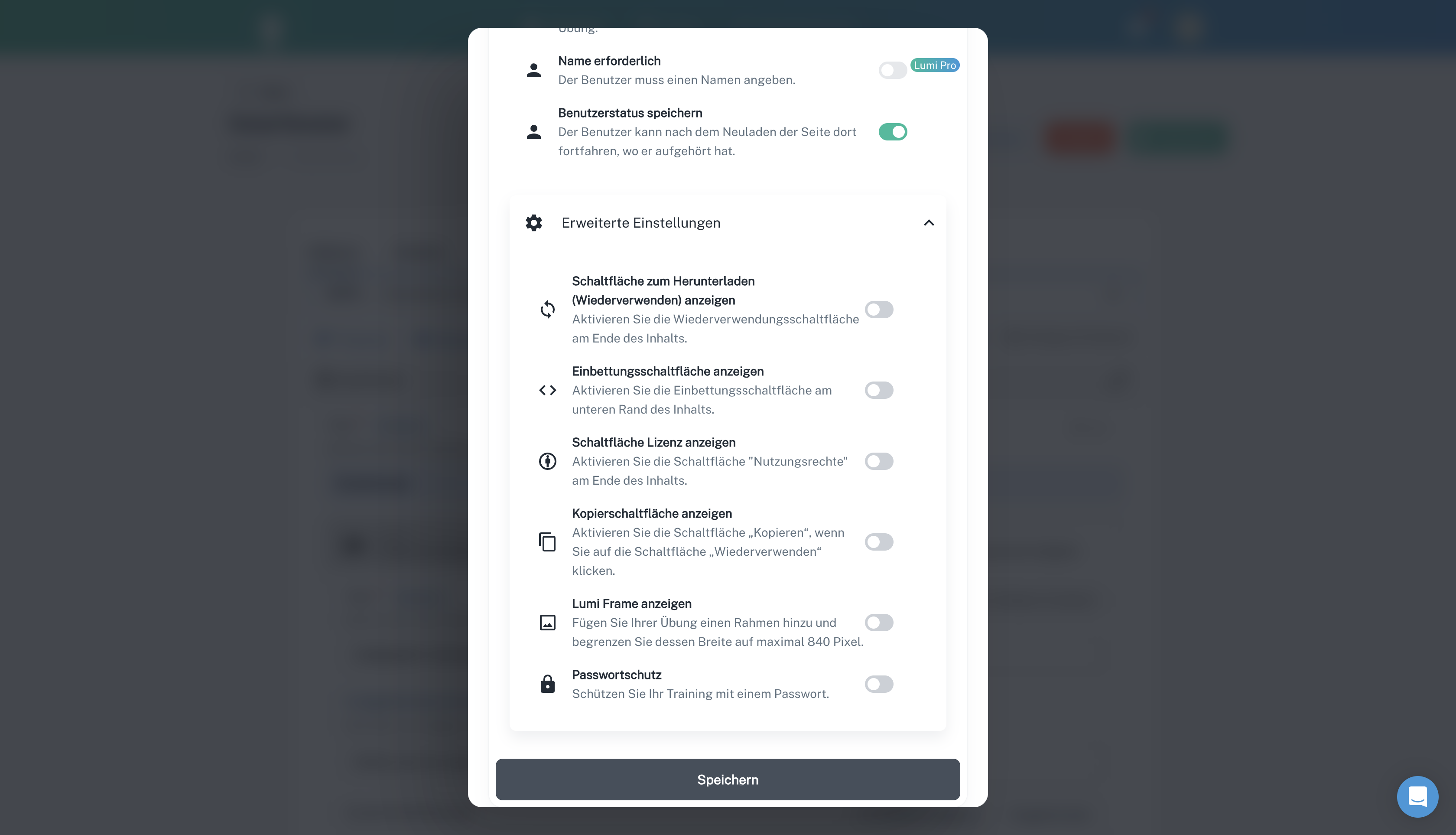
Kopiere den Anleitungscode und füge ihn bei Reteach unter iFrame ein. Dann erscheint unser interaktives Video.